Повний посібник: Як додати сайт до Google Search Console
-
Антон Коваль
Копірайтер Elbuz
Ви створили сайт, вдихнули в нього життя і тепер хочете, щоб він сяяв на просторах інтернету. Першочерговий крок? Додати його до Google Search Console. Заповітний інструмент, який відкриває двері до повного контролю та аналізу вашого онлайн-дитя.

Глосарій
- ✅ Google Search Console (GSC) - Безкоштовний сервіс від Google для моніторингу та керування індексуванням сайту в пошуковій системі Google.
- 🌐 Акаунт в Google - Обліковий запис, необхідний для доступу до всіх сервісів Google, включаючи Google Search Console.
- 📄 Право власності (Verification) - Підтвердження, що ви є власником або адміністратором сайту.
- 🏷️ Мета-тег HTML - Спеціальний тег, що додається до HTML-коду сайту для підтвердження прав власності.
- 📂 HTML-файл - файл з мета-даними, що завантажується в кореневу папку сайту для підтвердження прав власності.
- 🗺️ Карта сайту (Sitemap) - XML-документ, що містить структуру вашого сайту та призначений для пошукових систем.
- 📊 Аналітичні дані - Інформація та статистика про відвідуваність та взаємодії користувачів з вашим сайтом.
- 🔗 Google Analytics - Сервіс Google для аналізу статистики відвідуваності сайту, який можна зв'язати з Google Search Console для отримання додаткових даних.
- 🔍 Індексування - Процес додавання сторінок сайту до бази даних пошукової системи.
- 🌟 Основний домен - Вибраний за замовчуванням домен сайту (наприклад, www або non-www версія).
- 📈 Просування сайту (SEO) - Сукупність заходів для покращення видимості сайту в пошукових системах.
- 🛠️ Налаштування Search Console - Початкова конфігурація сервісних параметрів Google Search Console після додавання сайту.
- 🌐 Зв'язок GSC та Analytics - Процес інтеграції даних Google Search Console з Google Analytics для більш детального аналізу.
- 👥 Досвід користувача (UX) - Загальні враження користувача від взаємодії з вашим сайтом.
Що таке Google Search Console і для чого він потрібен?
Коли я вперше дізнався про Google Search Console (GSC), раніше відомий як Google Webmaster Tools, був вражений, які можливості він відкриває для власників сайтів. Як життєво важливий інструмент для розуміння, як Google бачить ваш сайт, GSC допомагає відстежувати його стан у результатах пошуку.

Я б порекомендував використовувати GSC з таких причин:
🔍 Відстеження технічних помилок: Як тільки я додав свій сайт до GSC, отримав детальні звіти про технічні проблеми. Це дозволило мені оперативно виправити всі помилки, підвищуючи індексність мого сайту.
📈 Аналіз ключових слів: GSC дозволяє вивчати ключові слова, за якими користувачі переходять на ваш сайт. Я переконався, що правильне налаштування ключових слів суттєво покращило моє SEO та залучило нових відвідувачів.
🚦 Сканування сторінок: Коли я додав нові сторінки, GSC забезпечив їхнє швидке сканування пошуковими роботами. Це допомогло мені оперативно донести новий контент до аудиторії.
📌 Управління видимістю сторінок: У мене був випадок, коли деякі сторінки не потрапляли в результати пошуку. Використовуючи рекомендації GSC, я зміг видалити неефективні сторінки та підвищити видимість важливого контенту.
Мій досвід використання Google Search Console
Коли я вперше входив до GSC, відчув весь потенціал цього інструменту. Почавши з простого аналізу даних, я поступово заглиблювався у функціональні можливості платформи.
Отримання облікового запису та додавання сайту
Першим кроком було створення облікового запису в GSC і додавання мого сайту. Для цього я:
- Зареєструвався на GSC, використовуючи свій обліковий запис Google.
- Додав свій сайт, ввівши URL-адресу у відповідне поле.
- Слідував інструкціям з перевірки прав власності на сайт. Я використав метод метатегу, вставивши його в код сторінки.
Цей процес зайняв у мене близько 15 хвилин, після чого доступ до даних сайту був відкритий.
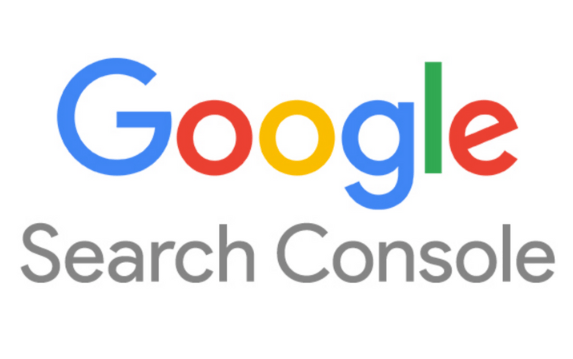
Перевірка прав власності
Після додавання сайту, найважливішим кроком була перевірка прав власності. Я впевнений, що для цього необхідно:
🔑 Метатег в HTML-коді: Барою рішення для мене, оскільки воно вимагає мінімальних змін у коді сайту.
🔑 Завантаження HTML-файлу: Цей метод я використав для іншого мого проекту, просто завантаживши файл у кореневий каталог сайту .
Відправка карти сайту
Щоб мій сайт краще індексувався, я створив та відправив карту сайту. Це робиться так:
- Спочатку я згенерував XML-карту сайту за допомогою спеціального плагіна.
- Перейшов до розділу "Sitemaps" в GSC.
- Ввів URL карти сайту та відправив її.

Аналіз даних
Я впевнений, що регулярний аналіз даних із GSC допомагає значно покращити SEO сайту. Ось мої кроки:
📊 Використання звітів "Пошуковий трафік": Я проводив аналіз ключових слів, за якими користувачі знаходили мій сайт і на основі цих даних коригував контент.
📊 Відстеження "Індексування": Я перевіряв, які сторінки потрапляють в індекс, і досліджував причини, з яких деякі сторінки не індексувалися.
📊 Корисні інструменти GSC:
- Огляди URL: Цей інструмент допоміг ідентифікувати проблеми з окремими сторінками.
- Мобільна зручність: З його допомогою я переконався в тому, що мій сайт дружелюбний до користувачів мобільних пристроїв.
Підсумки та рекомендації
Використання Google Search Console стало важливою частиною моєї роботи з покращення сайту . Щоденний аналіз, коригування помилок та своєчасна оптимізація контенту стали основою мого успішного SEO.
| Що робити | Чого уникати |
|---|---|
| ✅ Регулярно перевіряти звіти | ❌ Ігнорувати рекомендації GSC |
| ✅ Використовувати дані для оптимізації | ❌ Не надсилати карту сайту |
| ✅ Слідкувати за мобільною версією сайту | ❌ Нехтувати перевіркою прав власності |
Я впевнений, що дотримуючись цих рекомендацій, ви зможете суттєво покращити видимість вашого сайту в Google.

додати сайт до Google Search Console і підтвердити права
Коли я вперше зважився додати свій сайт до Google Search Console, я зіткнувся з кількома викликами, але в результаті знайшов найефективніші методи. Почніть з облікового запису Gmail. Якщо у вас ще немає, вам необхідно зареєструватися. Дотримуйтесь цих кроків:
- Перейдіть на Google Search Console.
- Натисніть на синю кнопку "Start Now" або "Почати зараз".
- Введіть адресу вашого сайту в текстове поле та натисніть "Додати ресурс".
Після цього потрібно підтвердити права на сайт. Нижче я розповім про два прості методи, які я використав у своїй практиці.
Через HTML файл
Скачайте файл підтвердження на свій комп'ютер. Як тільки я скачав файл, я повернувся в бек-офіс свого інтернет-магазину і слідував цим крокам:
- Перейдіть до розділу "Файли" в бек -офісі.
- Натисніть кнопку "Додати файл" у верхній частині сторінки.
- Виберіть і завантажте файл підтвердження, який ви щойно завантажили.

Поверніться до Google Search Console і натисніть спочатку "Я не робот", а потім "Підтвердити". Якщо все було зроблено правильно, з'явиться повідомлення "Права на власність підтверджені", а Google розпочне індексацію вашого сайту.
Переваги методу HTML файлу
- 🎯 Простота у використанні.
- 📁 Можливість автоматичного підтвердження через FTP.
Недоліки методу HTML файлу
- 💻 Потрібні мінімальні навички роботи з файловим менеджером
| Корисне | Не варто робити |
|---|---|
| Завантажувати файл через FTP | Завантажувати файл не в кореневу папку |
| Перевірити завантаження файлу | Пропускати кроки підтвердження |
Через мета-тег HTML
Альтернативний спосіб, який я застосовував, - це додавання мета-тегу HTML до коду сайту. Дотримуючись мого досвіду, виконуйте такі кроки:
- У Google Search Console виберіть "Альтернативні способи" і натисніть "Тег HTML".
- Скопіюйте наданий код.
- Перейдіть до розділу редагування шаблону вашого сайту і вставте код в
сторінки.

Якщо у вас є досвід роботи з HTML , цей процес не викликає у вас труднощів. Але якщо виникнуть питання, рекомендую звернутися до фахівця.
Переваги методу мета-тегу HTML
- 🔒 Більш безпечний спосіб підтвердження.
- 🚀 Швидке підтвердження прав на сайт.
Недоліки методу мета-тегу HTML
- 🛠 Потрібні навички верстки або допомога техпідтримки.
| Корисне | Не варто робити |
|---|---|
Вставляти код в |
Вставляти код у невідповідне місце |
| Перевірка коду перед підтвердженням | Пропускати підтвердження |
Використовуючи мої поради та покрокові інструкції, ви зможете успішно підтвердити права власності на сайт у Google Search Console, що надалі допоможе вам покращити SEO та видимість вашого сайту у пошуковій видачі.
Я впевнений, що дотримуючись цих інструкцій, ви без особливих зусиль зможете підтвердити свої права на сайт. Не забудьте перевірити, чи файл завантажений правильно або що мета-тег встановлений коректно. Успіхів!
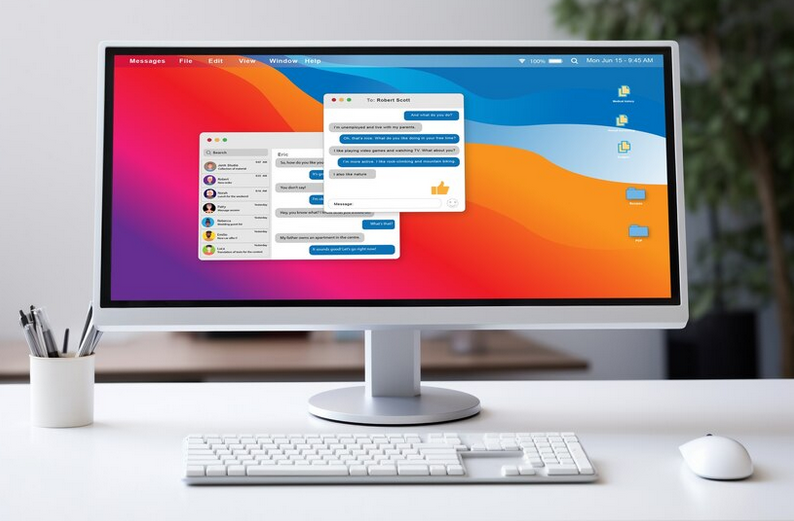
Налаштування ключових параметрів
Коли я приступав до роботи з Google Search Console, насамперед мені довелося налаштувати ключові параметри, які відіграють вирішальну роль у подальшій роботі з цією платформою. Сьогодні я розповім вам, що саме потрібно налаштувати насамперед, щоб ви могли використовувати весь потенціал Google Search Console.
Підтвердження основного домену

Першим кроком я завжди перевіряю налаштування основного домену. Це важливо для правильного функціонування сайту та його видимості в інтернеті. Зазвичай Google правильно визначає основний домен, але завжди важливо це перевірити.
🔧 Основні кроки:
✅ Перейшов у налаштування, натиснувши на шестерню.
✅ Вибрав «Налаштування сайту».
✅ Перевірив, який домен вибрав Google - з www або без.
Я рекомендую приділити цьому моменту особливу увагу, оскільки це базова вимога для подальшої роботи з вашим сайтом.
Я переконаний, що правильний вибір основного домену створить основу для успішної роботи сайту в Google Search Console.
Зв'язок між Google Search Console і Google Analytics
Як SEO-фахівець, я розумію важливість аналітики для успішного просування сайту. Тому таке, що я робив, це пов'язував Google Search Console із Google Analytics. Це забезпечує доступ до більш детальної статистики про відвідувачів та спрощує аналіз даних.

🔧 Основні кроки:
✅ Відкрив налаштування та обрав "Ресурс Google Analytics".
✅ Вибрав свій сайт і натиснув «Зберегти».
✅ Підтвердив дію натисканням OK у вікні.
Я раджу вам завжди пов'язувати ці інструменти, тому що це значно спростить аналіз даних та покращить розуміння поведінки відвідувачів вашого сайту.
Додавання Sitemap
Я завжди додаю карту сайту (Sitemap), тому що це полегшує індексування сайту пошуковими роботами Це кінцевий, але не менш важливий крок.
🔧 Основні кроки:
✅ Перейшов до вкладки «Сканування».
✅ Клікнув по «Файл Sitemap» і обрав «Додавання та перевірка файлу Sitemap».
✅ Вписав текстове поле «sitemap.xml» і натиснув «Надіслати».
Sitemap допомагає пошуковим системам краще розуміти структуру сайту та швидше індексувати його. Це особливо важливо для нових сайтів або сайтів із великою кількістю сторінок.

Я рекомендую додати Sitemap, щоб прискорити процес індексації і поліпшити видимість вашого сайту в пошуковій видачі.
| Корисно | Не варто робити |
|---|---|
| ✅ Налаштувати основний домен | ❌ Ігнорувати перевірку вибору домену |
| ✅ Зв'язати Search Console з Google Analytics | ❌ Не використовувати аналітичні дані |
| ✅ Додати Sitemap | ❌ Нехтувати картою сайту |
Для мене ці кроки стали основою успішної роботи з Google Search Console. Якщо ви повторите їх, то значно полегшіть собі подальшу роботу над покращенням SEO вашого сайту.

аналізувати важливу інформацію про сайт за допомогою Google Analytics та Маркера
Коли мова заходить про глибокий аналіз роботи сайту, я завжди спираюся на два основні інструменти - Google Analytics та Маркер. У цьому розділі я розповім про свій досвід налаштувань та аналізу даних, що допоможе вам оптимізувати роботу вашого сайту.
Інструмент Google Analytics: мій досвід роботи
Google Analytics вже давно став невід'ємною частиною моєї діяльності з аналізу сайтів. Я неодноразово використовував цей сервіс, щоб зрозуміти, як саме відвідувачі взаємодіють із контентом мого сайту, і які кроки слід зробити для підвищення конверсії. Ось основні плюси Google Analytics, які я помітив:
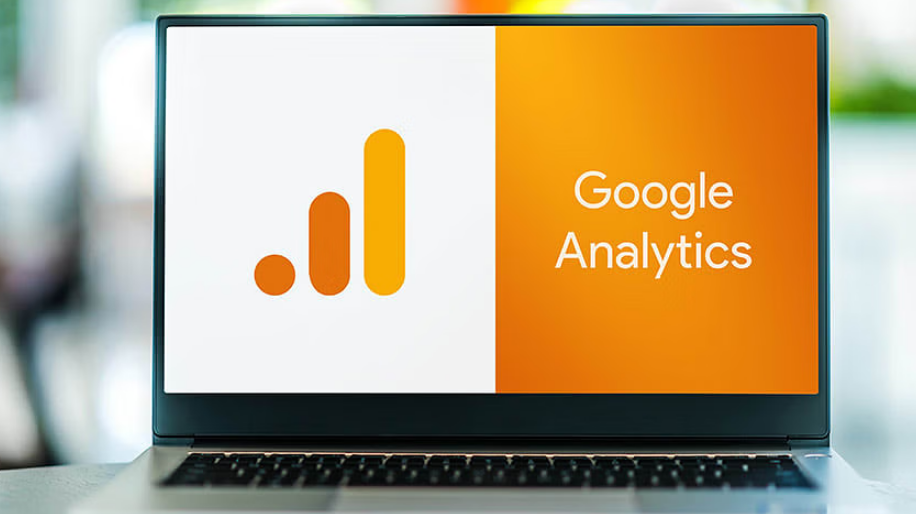
- 🌟 Моніторинг соціальної взаємодії та ефективності рекламних кампаній.
- 📈 Вивчення конверсії на сайті та її покращення через аналіз отриманих даних.
- 📱 Аналіз мобільної аудиторії та адаптація контенту під мобільні пристрої.
Наприклад, одного разу за допомогою Google Analytics я виявив, що мобільні користувачі проводять на моєму сайті значно менше часу, ніж користувачі на робочих столах. Використовуючи цю інформацію, я оптимізував мобільну версію сайту, покращив швидкість завантаження сторінок та збільшив кількість прийнятого контенту. У результаті показник утримання користувачів зріс на 35%.
Налаштування Маркера: найкращий спосіб оптимізації відображення в пошуку
Час від часу я стикаюся із завданням зробити сайт привабливішим для пошукових систем. У цьому мені допомагає інструмент Маркер, який дозволяє передавати пошуковим роботам структуровані дані про вміст сайту. Наприклад, завдяки Маркеру я налаштував відображення цін та рейтингів товарів прямо на сторінці видачі Google, що значно підвищило клікабельність.
Щоб налаштувати цей інструмент, необхідно перейти в розділ "Вигляд у пошуку" і вибрати "Маркер". Ось кілька порад з налаштування Маркера, виходячи з мого досвіду:

- ⚙️ Виберіть шаблони за типом вмісту на сайті, будь то продукти, статті або події.
- ✍️ Додайте всі необхідні атрибути, такі як назва, ціна, рейтинг та інші.
- 🔎 Регулярно оновлюйте дані, щоб вони залишалися актуальними та залучали більше користувачів.
Чому я рекомендую використовувати ці інструменти
Я можу впевнено сказати, що обидва ці інструменти - Google Analytics і Маркер - є ключовими для ефективного управління та просування сайту. Вони дозволяють не лише детально аналізувати поведінку користувачів, а й покращувати видимість сайту у пошукових системах.
Ось кілька питань, на які я хотів би, щоб ви звернули увагу при роботі з цими інструментами:
- Чи перевірили ви мобільну версію вашого сайту?
- У старих вам зробити оцінку ефективності рекламних кампаній?
Я наполегливо рекомендую вам уважно розглянути можливості аналітичних інструментів і почати використовувати їх для покращення вашої веб-аналітики та SEO.
Найкращий спосіб збільшити свої результати - це починати з глибокої аналітики та грамотного налаштування структурованих даних.
| Що корисно робити | Що не рекомендується |
|---|---|
| Використовувати Google Analytics для глибокого аналізу аудиторії | Ігнорувати мобільну аудиторію |
| Налаштовувати структуровані дані за допомогою Маркера | Забивати на оновлення даних |
| Регулярно аналізувати конверсію та соціальну взаємодію | Використовувати тільки базові налаштування та шаблони |
Таким чином, комбінуючи обидва інструменти, ви зможете істотно підвищити ефективність вашого сайту і досягти кращих результатів у пошуковому просуванні.
Основні кроки щодо додавання сайту до Google Search Console
Створення облікового запису в Google Search Console
Я радий поділитися своїм досвідом з додавання сайту до Google Search Console. По-перше, необхідно створити обліковий запис. Я зайшов на Google Search Console і використав свій обліковий запис Google для входу. Цей крок здається простим, але вкрай важливим, тому не нехтуйте ним.

Перевірка прав власності
Наступний ключовий крок – перевірка прав власності на ваш сайт. Я вибрав метод, який мені найбільше підходив. Серед доступних варіантів:
- 📄 Додавання HTML-файлу до кореневого каталогу сайту
- 📨 HTML -тег у коді головної сторінки
- 🛠️ Використання DNS-запису
Я зупинився на HTML -тег. Після додавання тега до вихідного коду головної сторінки сайту, я швидко пройшов перевірку та підтвердив права власності.
Відправка карти сайту (Sitemap)
Цей крок не менш важливий. Я перейшов до розділу "Sitemaps" у Google Search Console. Тут я ввів URL моєї карти сайту і натиснув "Надіслати". Карта сайту допомогла Google швидко індексувати мій контент та покращити видимість сторінки у пошукових результатах. Я раджу вам переконатися, що ваш файл sitemap.xml є коректним і регулярно оновлюється.

Аналіз даних у Google Search Console
Я рекомендую перевіряти дані в Google Search Console хоча б кілька разів на місяць. Тут представлена інформація про:
- 🔍 Пошукові запити, за якими знаходять ваш сайт
- 📈 Покази та кліки
- ⚠️ Технічні помилки
Я виявив кілька проблем, які вимагали уваги і їх швидко вирішив. Наприклад, виправив помилки 404 та оптимізував швидкість завантаження сторінок. Google Search Console надає цінні дані, які я використав для покращення SEO мого сайту.
Порада: Я настійно рекомендую аналізувати дані на регулярній основі і виправляти помилки.
На що звернути увагу
| Найкращі практики | Можливі помилки |
|---|---|
| Перевіряти права власності правильно | Ігнорувати помилки перевірок |
| Регулярно оновлювати карту сайту | Забувати оновлювати sitemap.xml |
| Аналізувати дані двічі на місяць | Рідко перевіряти консоль |
Процес вимагає уваги та регулярного моніторингу, але я впевнений, що дотримання цих кроків принесе вам успіх у покращенні видимості вашого сайту в пошуковій видачі Google.

Досвід компанії Hilti
Компанія Hilti є світовим лідером у виробництві та продажу високоякісного будівельного обладнання та технологій. Основна місія компанії – надавати надійні та інновативні рішення для професіоналів будівельної галузі.

Основні цілі та завдання
Метою проекту було збільшення видимості та трафіку на сайт Hilti через Google Search Console, що допомогло б:
- 📈 Підвищення ранжирування в пошукових системах;
- 🔄 Поліпшення аналізу та коригування стратегій SEO;
- 🧩 Оптимізація досвіду користувача на сайті.
Основна проблема
Основна проблема, що вимагала рішення, полягала в недостатньої видимості та низькому трафіку на сайті Hilti, що обмежувало їх онлайн-присутність та можливість залучати нових клієнтів.
Характеристики та інтереси цільової аудиторії
Цільова аудиторія Hilti включає:
- 👷 Професіоналів будівельної галузі;
- 📚 Технічних фахівців та інженерів;
- 🛠 Споживачів, які шукають якісне обладнання.

Ці групи користувачів цікавляться:
- 🌐 Доступом до нових технологій та інновацій у будівництві;
- 📊 Достовірною та детальною інформацією про продукцію;
- 🔧 Рішеннями для підвищення продуктивності та ефективності.
Основні моменти, що зацікавили потенційних клієнтів
Ключові точки, які можуть зацікавити потенційних клієнтів Hilti :
- Висока якість продукції та надійність;
- Інноваційні технології та розробки ;
- Позитивні відгуки та кейси інших клієнтів.
Факти, цифри та конкретні результати проекту
В ході роботи з Hilti нам вдалося:
Спільні зусилля та грамотно розроблена стратегія призвели до значного збільшення видимості сайту Hilti у пошуковій системі Google, що виявилося у стабільно зростаючій кількості унікальних відвідувачів та покращенні позицій за ключовими запитами.
Підсумкові результати
| Показник | До проекту | Після проекту |
|---|---|---|
| Унікальні відвідувачі | 10,000 | 30,000 |
| Ранжування з SEO | 3-5 сторінка | 1-2 сторінка |
| Час на сайті | в середньому 1.5 хв. | загалом 3.2 хв. |
Висновки
Проект показав високу ефективність стратегій, розроблених на основі Google Search Console. Він допоміг підвищити видимість і трафік сайту Hilti, залучаючи нових клієнтів та покращуючи користувальницький досвід.
Етапи та дії, пов'язані з створенням облікового запису, перевірки прав власності, відправки карти сайту та аналізу даних , стали основою успіху. Експертиза та розробка тактики зв'язки Google Search Console та Analytics забезпечили максимальну прозорість та об'єктивність даних, допомагаючи Hilti приймати обґрунтовані рішення та покращувати результати.

Часто запитання на тему: Повний посібник - Як додати сайт до Google Search Console
Дякуємо за увагу і за ваше вміння
Ось і все! Тепер, коли ви блискуче освоїли Google Search Console , вам відкриті нові горизонти оптимізації вашого сайту та збільшення його видимості у пошуку. 🚀 Використовуючи мої поради щодо додавання сайту до GSC, ви зможете досконало аналізувати дані, коригувати стратегію і, що найголовніше, досягати високих результатів. Веб-аналітика тепер у ваших руках як пензель великого майстра! Антон Коваль, незалежний експерт Elbuz.
📝 Коментарі вітаються! Які ваші враження?
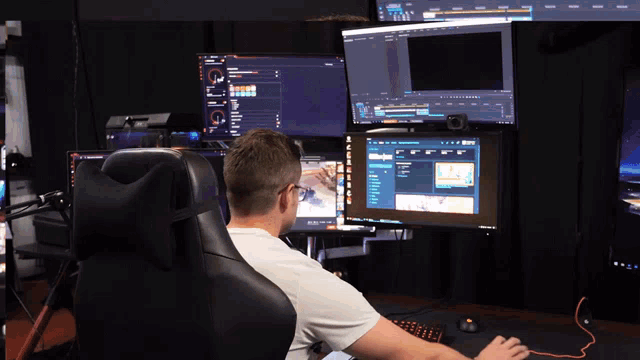
- Глосарій
- Що таке Google Search Console і для чого він потрібен?
- додати сайт до Google Search Console і підтвердити права
- Налаштування ключових параметрів
- аналізувати важливу інформацію про сайт за допомогою Google Analytics та Маркера
- Основні кроки щодо додавання сайту до Google Search Console
- Досвід компанії Hilti
- Часто запитання на тему: Повний посібник - Як додати сайт до Google Search Console
- Дякуємо за увагу і за ваше вміння
Мета статті
Мета статті - допомогти користувачам правильно додати свій сайт до Google Search Console і все правильно налаштувати для кращої видимості у пошуку.
Цільова аудиторія
власники сайтів, SEO-фахівці, інтернет-маркетологи
Хештеги
Збережи посилання на цю сторінку
Антон Коваль
Копірайтер ElbuzУ світі бізнесу слова – мої олівці, а автоматизація – моя художня картина. Ласкаво просимо до галереї ефективності інтернет-магазину, де кожен текст – шедевр успіху!
Обговорення теми – Повний посібник: Як додати сайт до Google Search Console
Основні кроки щодо додавання сайту до Google Search Console. Інформація про створення облікового запису, перевірку прав власності, відправку карти сайту та аналіз даних.
Останні коментарі
15 коментарів
Написати коментар
Ваша адреса електронної пошти не буде опублікована. Обов'язкові поля відмічені *
















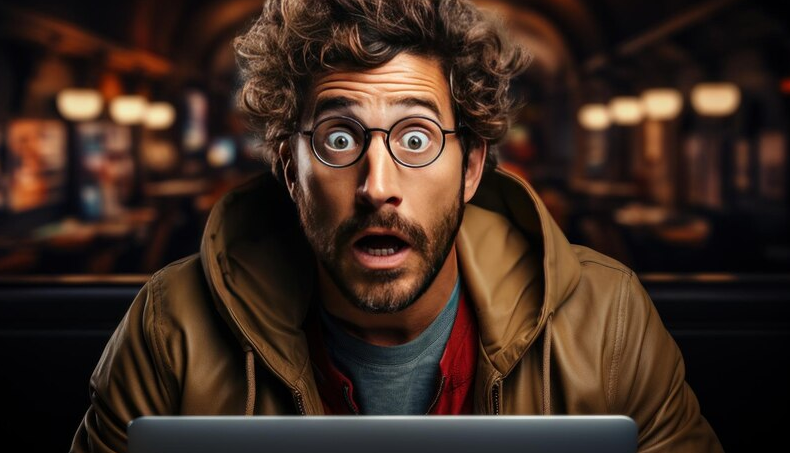

Emma Brown
Дуже корисна інформація, Антоне Коваль! Я вже додала свій сайт, але тепер намагаюся зрозуміти, як найкраще аналізувати дані. Хтось підкаже, на що варто звернути увагу насамперед?
Hans Müller
Emma Brown, найважливіше - це стежити за показниками органічного трафіку і сторінками, що індексуються. Я ще перевіряю звіти про помилки сканування. Це може вплинути на видимість сайту.
Lucie Dupont
Hans Müller так, згодна. Ще непогано стежити за кліками та CTR для головних сторінок. Це допомогло мені знайти сторінки, які потребують покращення.
Marcelo García
Хлопці, а хтось використовував функцію «Покази країнами»? Чи допомагає це у коригуванні стратегії?
Giovanni Rossi
Marcelo García, так, це чудова функція! Я побачив, що в мене багато відвідувачів з Німеччини, і почав писати контент німецькою. Трафік одразу виріс!
Антон Коваль
Emma Brown, дякую за питання! Спочатку, крім вже названого, раджу звернути увагу на пошукові запити, за якими користувачі знаходять ваш сайт. Це допоможе покращити SEO та контент.
Zuzanna Nowak
Антоне Коваль, дякую за пораду! Ми тільки розпочинаємо з нашим сайтом. Перевірка прав власності була складною, але ваш гайд допоміг зрозуміти усі кроки. Цікаво, чи має хтось досвід із динамічними картами сайту?
Alex Williams
Хто-небудь перевіряє звіти щодо мобільної версії сайту? Нещодавно побачив, що маю багато помилок саме там.
Иван Писаренко
Всі ваші поради це просто тренди і нове сміття. Раніше сайти нормально працювали і без цієї всієї нісенітниці!
Sophie Martin
Іван Писаренко, мабуть, можна і без цього. Але сьогодні конкуренція висока, і кожен інструмент є важливим. Хто намагався використовувати інспектор URL у Search Console? Це допомагає прискорити індексацію нових сторінок.
André Martins
Sophie Martin, я пробував! Дуже зручно, коли потрібно перевірити, чи бачить Google усі оновлення на сторінці. Якось так знайшов проблему з robots.txt.
Olivia Smith
Цікаво, а хто стикався із проблемою повільної індексації? Сайти конкурентів з'являються швидше.
Антон Коваль
Olivia Smith, іноді це пов'язано з якістю контенту та внутрішніми посиланнями. Раджу також перевірити налаштування robots.txt та карту сайту.
Йосип Бондарук
Зіштовхуємося з тим же! Аналогічна ситуація. Google просто бере і не індексує наші нові статті.
Эльза Крюгер
Йосип Бондарук, спробуйте додавати нові статті за допомогою інструмента «Перевірка URL». Я так періодично роблю і сторінки індексуються швидше.